Ändern der einstellungen, Verwendung des initial setup-bildschirms, Erweiterte einstellungen – Pioneer BCS-727 User Manual
Page 276: Verwendung des initial setup- bildschirms, Kapitel 8, Schließen des initial setup- bildschirms
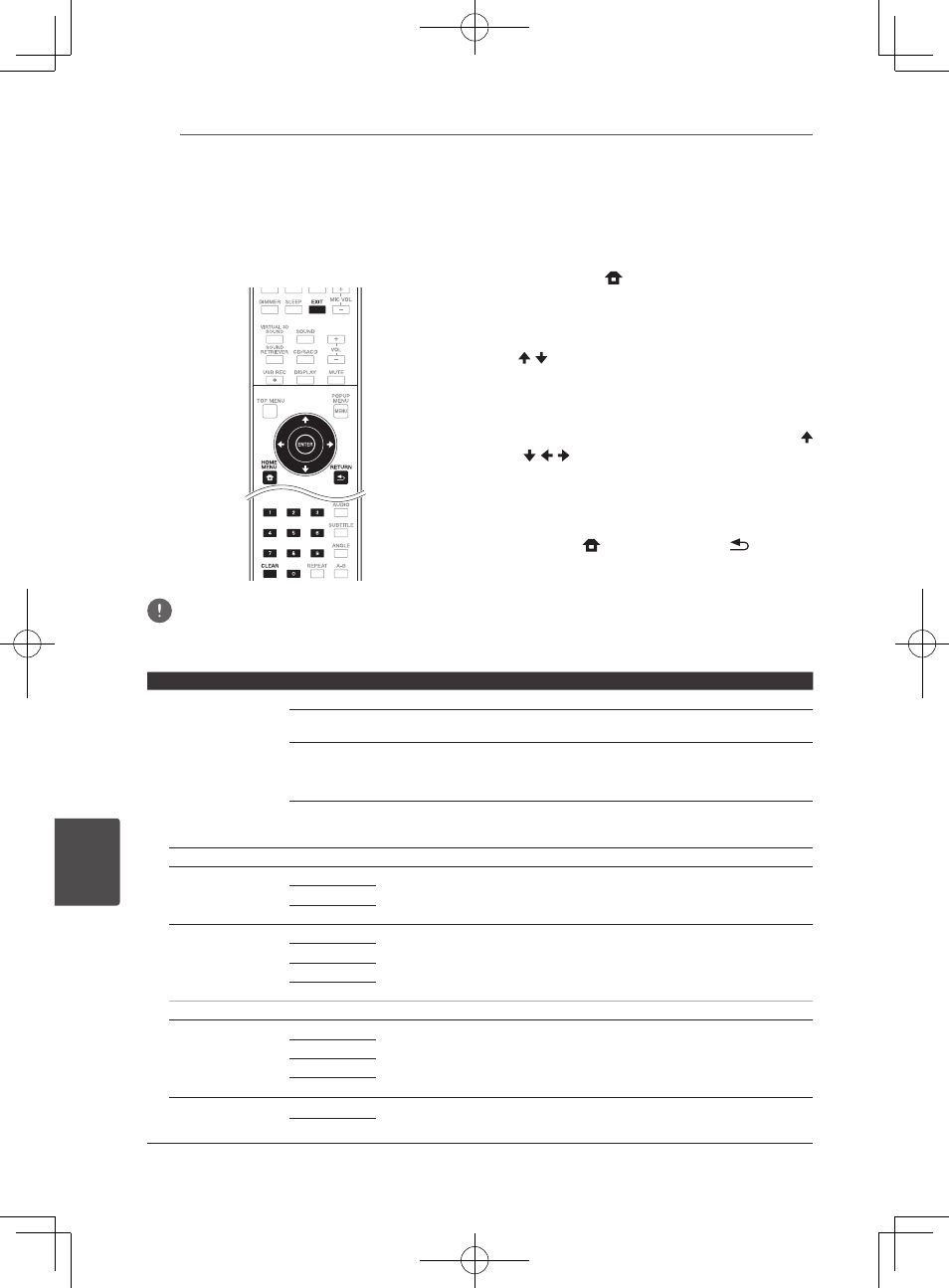
Erweiterte Einstellungen
76
De
Er
w
eit
er
te Einst
ellungen
8
Kapitel 8
Erweiterte Einstellungen
Ändern der Einstellungen
Verwendung des Initial Setup-
Bildschirms
1. Rufen Sie bei gestoppter Wiedergabe
den Home Menu -Bildschirm auf.
Drücken Sie HOME MENU.
2. Wählen und stellen Sie Initial Setup
ein.
Wählen Sie den gewünschten Eintrag mit
/ aus, und drücken Sie anschließend
ENTER.
3. Wählen Sie den Eintrag, und ändern Sie
die Einstellung.
Wählen Sie den gewünschten Eintrag mit
/ / / aus, und drücken Sie anschließend
ENTER.
Schließen des Initial Setup-
Bildschirms
Drücken Sie HOME MENU oder
RETURN.
Hinweis
• Welche Einträge ausgewählt werden können, hängt vom Status des Players ab.
• In Optionen werden die Standardeinstellungen ab Werk in Fettschrift angegeben.
Einstellung
Options
Erläuterung
Display Setting
TV Screen
16:9 Full
Wählen Sie diese Option, wenn ein Breitbild-Fernsehgerät (16:9) angeschlossen wird.
16:9 Normal
Wählen Sie diese Option, wenn ein Breitbild-Fernsehgerät (16:9) angeschlossen ist.
4:3-Bilder werden mit vertikalen schwarzen Balken an den Seiten angezeigt.
4:3 Pan&Scan
Wählen Sie diese Option beim Anschluss an ein Fernsehgerät mit einem
Seitenverhältnis von 4:3 und Wiedergabe von Video im Seitenverhältnis von 16:9. Das
Video wird angezeigt, wobei die linke und rechte Seite des Bildes beim 4:3-Bildschirm
beschnitten sind. (Diese Funktion arbeitet, wenn die Disc das Label 4:3PS trägt.)
4:3 Letterbox
Wählen Sie diese Option beim Anschluss an ein Fernsehgerät mit einem
Seitenverhältnis von 4:3 und Wiedergabe von Video im Seitenverhältnis von 16:9. Das
Video wird mit schwarzen Streifen am oberen und unteren Rand angezeigt.
Video Adjust
Sie können die Qualität des wiedergegebenen Bildes auf Ihr Fernsehgerät abstimmen (Seite 80).
Sharpness
High
Wählen Sie den Pegel der Schärfe.
Middle
Low
Video Mode
Standard
Wählen Sie den Video-Ausgangsmodus.
Vivid
Cinema
Custom
• CTI (Color Transient Improvement): Sorgt für Bilder mit klareren Farbkonturen.
Noise Reduction
0
Wählen Sie den Pegel der Rauschunterdrückung.
1
2
3
Net Contents Mode
Off
Wählen Sie dies, um komprimierte Videodateien in einem Netzwerk, auf einer Disc
oder einem USB-Gerät automatisch zu korrigieren und sie mit einer natürlicheren
Bildqualität wiederzugeben.
On
